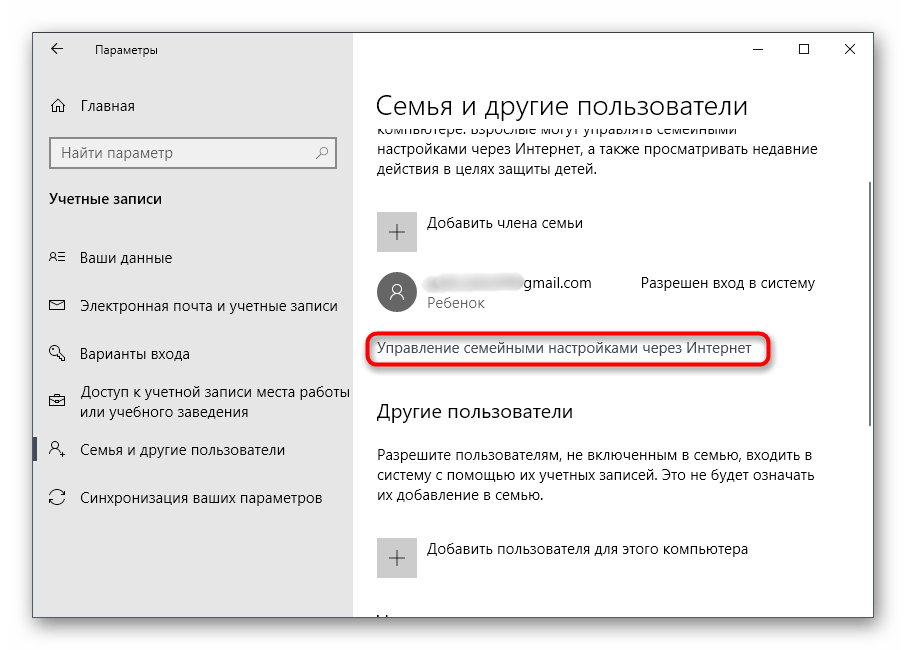Obsah:
Spôsob 1: Game Protector
Na začiatok predvedieme riešenie od externého vývojára, určené na nastavenie hesiel na spustiteľné súbory, a jeho názov — Game Protector — hovorí sám za seba. Spravovať túto aplikáciu je mimoriadne jednoduché, pretože obsahuje len niekoľko základných a pomocných funkcií, ktoré si podrobne prejdeme v nasledujúcej inštrukcii.
Prejsť na stiahnutie Game Protector z oficiálnej stránky
- Využite vyššie uvedený odkaz, aby ste sa dostali na oficiálnu stránku Game Protector a stiahli inštalátor tejto aplikácie. Vykonajte štandardnú inštaláciu, spustite softvér a okamžite vyberte spustiteľný súbor hry, pre ktorú chcete nastaviť heslo.
- Objaví sa nové okno "Prieskumníka", kde nájdete ten správny objekt, a potom naň dvakrát kliknite, aby ste ho vybrali.
- Ďalším krokom je nastavenie samotného hesla. Zadajte ho do špeciálne vyhradeného poľa a v poli nižšie zopakujte zadanie, aby ste potvrdili kľúč.
- Z ďalších funkcií spomeňme možnosť zmeniť ikonu aplikácie, čo sa dá urobiť jedným kliknutím.
- V prípade potreby môžete zmeniť názov spustiteľného súboru a vytvoriť záložnú kópiu na obnovenie EXE-objektu do pôvodného stavu, ak by sa náhodou heslo stratilo.
- Kliknite na tlačidlo "Protect" na potvrdenie zmien.
- Budete informovaní o tom, že EXE-súbor je teraz chránený a jeho záložná kópia sa nachádza na uvedenej adrese.
- Teraz sa pri spustení hry objaví okno, v ktorom sa ponúkne zadať nastavené heslo.Ďalšie načítanie sa uskutoční iba v prípade, že je tento kód zadaný správne.
- Pri nesprávnom zadaní sa objaví iná správa s informáciami a žiadosťou o opakovanie pokusu.
- Ak chcete zrušiť ochranu pomocou hesla, vráťte sa do hlavného menu Game Protector a stlačte "UnProtect".
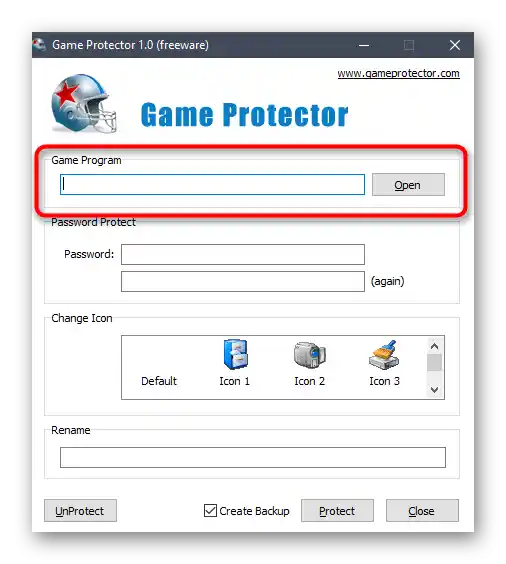
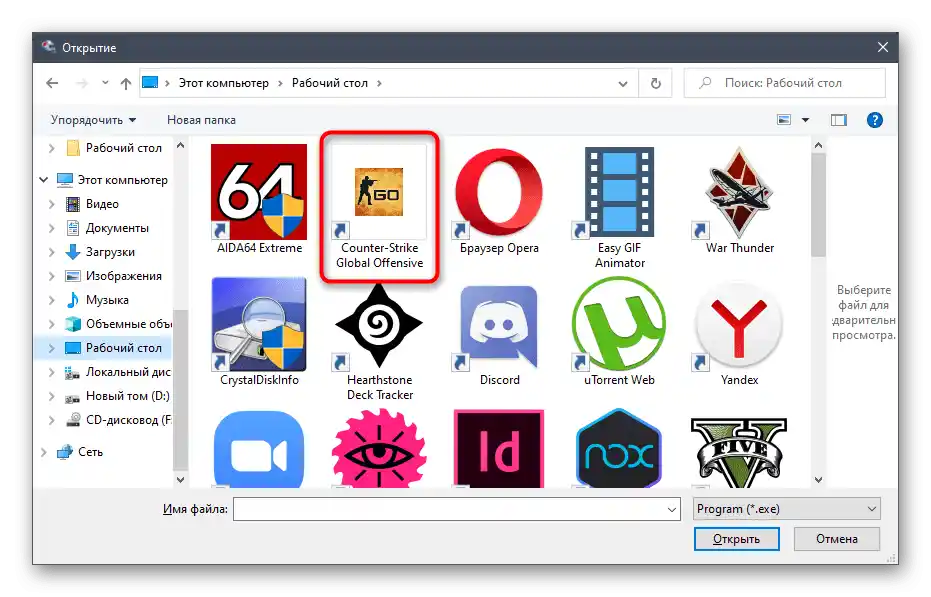
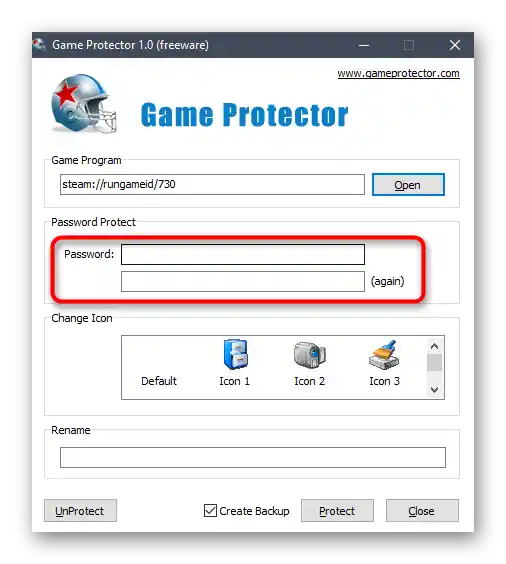
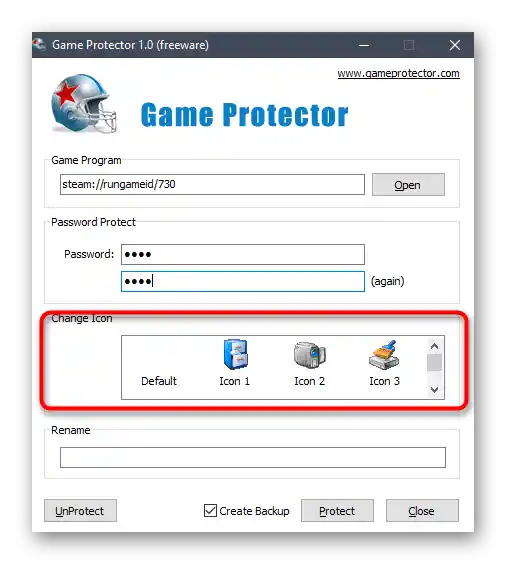
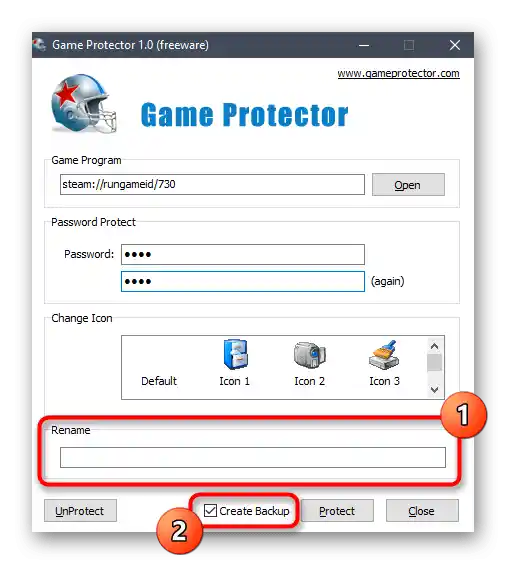
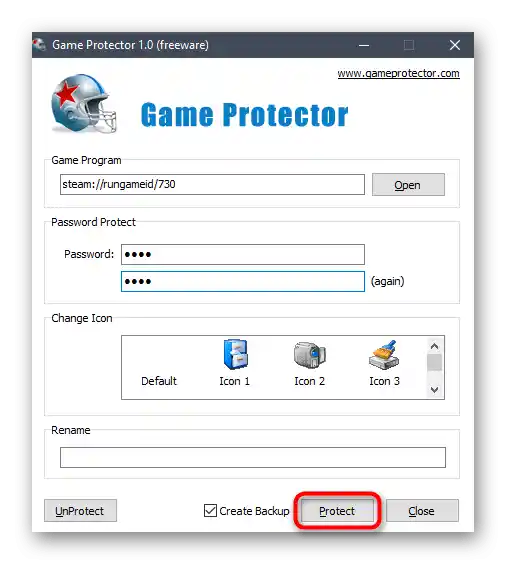
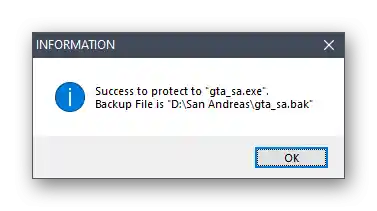
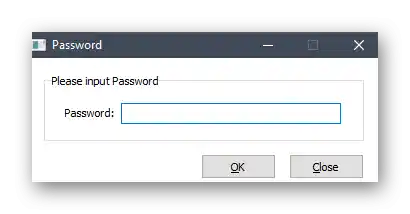
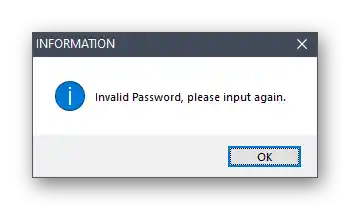
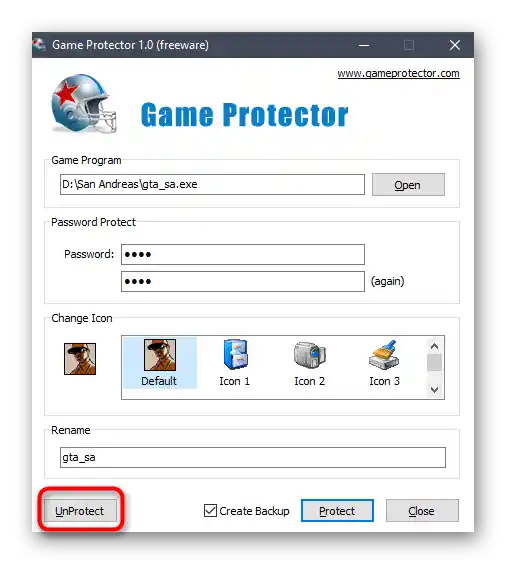
V Game Protector nie je zoznam hier, na ktoré už bola nainštalovaná ochrana pomocou hesla, takže si ich budete musieť zapamätať sami, a pri úprave otvoriť každý spustiteľný súbor a rozhodnúť, či je potrebné zmeniť heslo alebo ho úplne odstrániť. Ak vám takáto implementácia nastavení nevyhovuje, venujte pozornosť nasledujúcemu riešeniu.
Spôsob 2: PELock
Hneď na začiatku si všimneme, že program PELock sa distribuuje za poplatok, ale na oficiálnej stránke si môžete stiahnuť skúšobnú verziu, aby ste sa oboznámili so všetkými dostupnými funkciami. Tento softvér má obrovské množstvo rôznych nástrojov na ochranu súborov, ale teraz sa dotkneme iba základných na demonštráciu procesu pridávania hesla k spustiteľným objektom hier.
Prejsť na stiahnutie PELock z oficiálnej stránky
- Po spustení PELock stlačte tlačidlo "Add file" na prechod k výberu prispôsobiteľného spustiteľného prvku.
- V okne "Prieskumník" štandardným spôsobom vyberte súbor dvojitým kliknutím ľavým tlačidlom myši.
- Za aktiváciu ochrany zodpovedá tlačidlo "Protect file". Naň môžete kliknúť teraz alebo po ďalších nastaveniach programu.
- Na vykonanie zmien prejdite na kartu "Options".
- Heslo sa mení cez sekciu s príslušným názvom "Password".
- Zaškrtnite políčko vedľa "Password protection" a v poli zmeňte štandardný kľúč na bezpečnejší.
- Teraz pri spustení nastaveného aplikácie sa na obrazovke objaví okno, v ktorom bude potrebné zadať nastavené heslo, aby ste mohli pokračovať v hre.
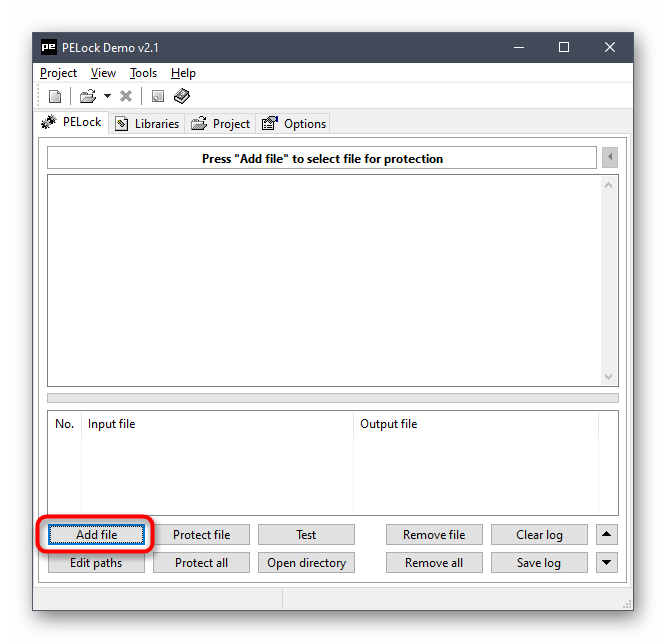
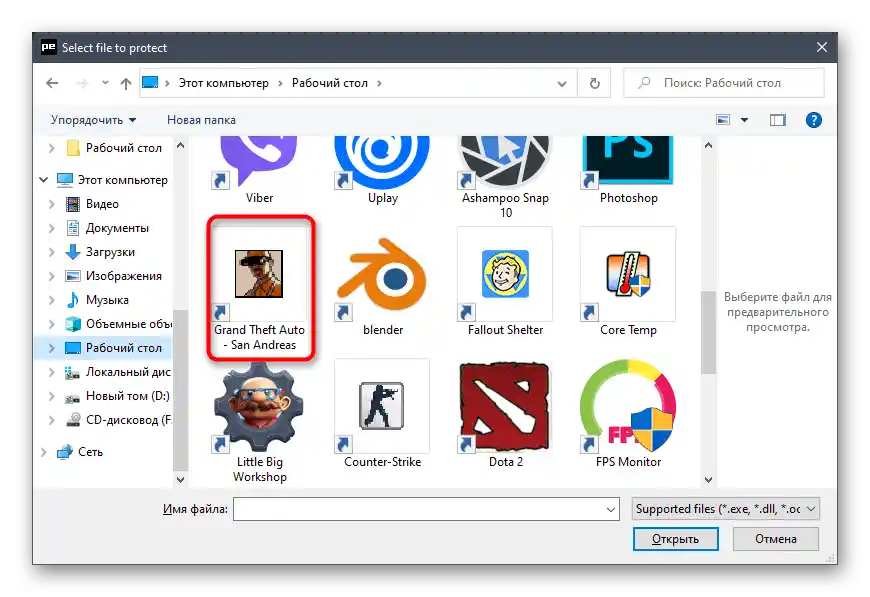
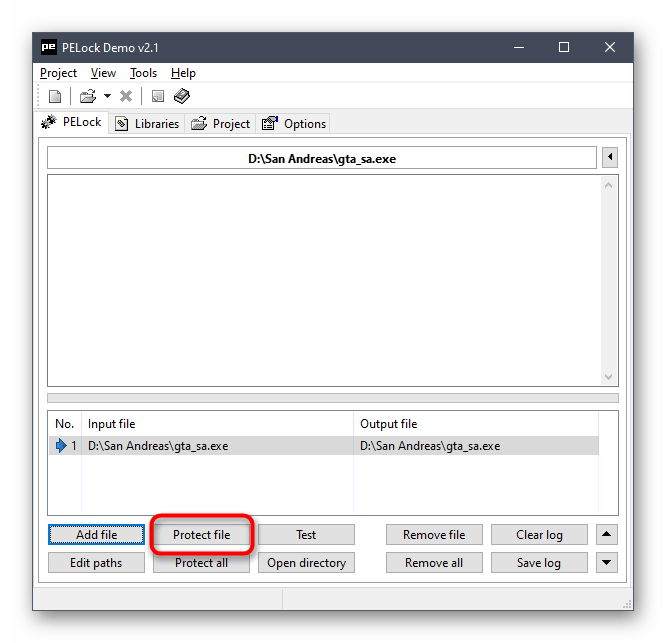
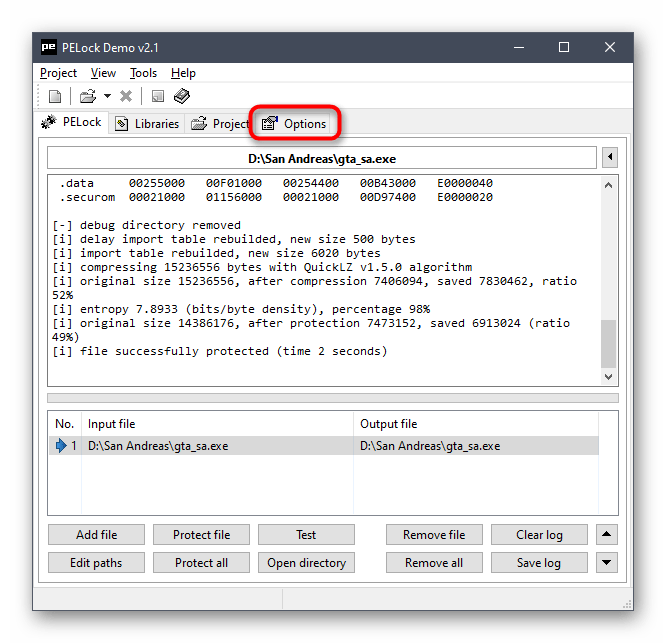
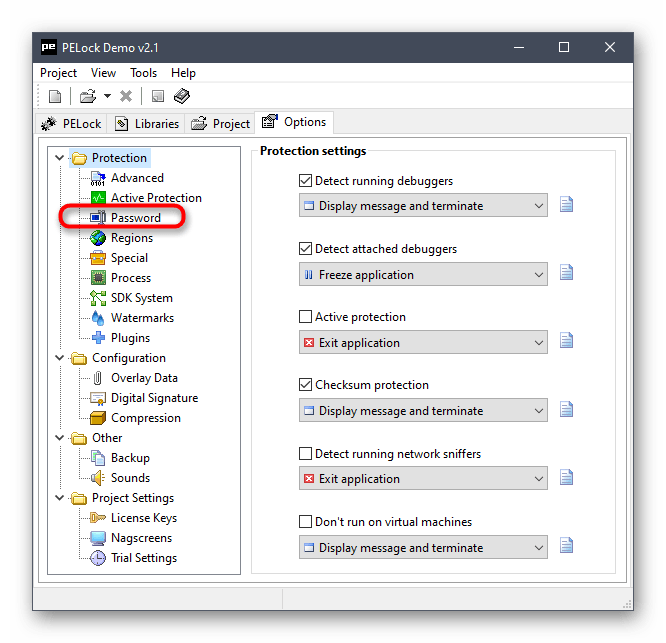
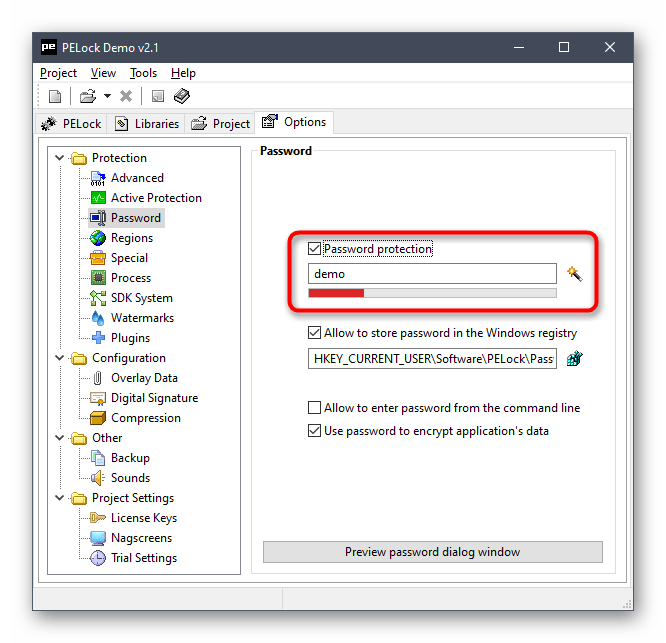
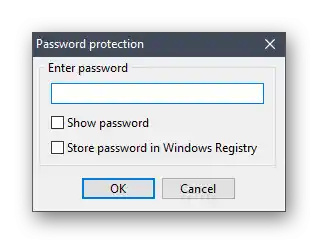
Na nastavenie nasledujúcich súborov v PELock bude potrebné znova stlačiť rovnaké tlačidlo a aktivovať ochranu.Pri tom vám nič nebráni meniť heslá na každú hru, robte to presne tak, ako bolo demonštrované vyššie.
Spôsob 3: Antivírusy
Iné programy určené na nastavenie hesiel na aplikácie nie sú také populárne a nie vždy fungujú správne, preto ich nemá zmysel zvažovať. Avšak rozoberieme dve alternatívne možnosti pre prípad, že predchádzajúce nevyhovovali, a prvá z nich spočíva v použití antivírusu. Takmer všetky antivírusové programy majú funkciu rodičovskej kontroly, ktorá umožňuje nastaviť obmedzenia na hry. Zoberme si za príklad Dr.Web.
- Nainštalujte antivírus na svoj počítač alebo použite už pridaný, kde nájdete blok "Rodičovská kontrola".
- Aktivujte špeciálny prístup, aby ste mohli vykonávať zmeny.
- Vyberte používateľa, pre ktorého chcete nastaviť obmedzenia na spúšťanie hier.
- Prejdite do sekcie "Súbory a priečinky".
- Aktivujte túto funkciu posunutím príslušného posúvača.
- Kliknite na tlačidlo v tvare plus pre pridanie objektu do zoznamu.
- Po výbere spustiteľného súboru môžete určiť, akú úroveň prístupu pre konkrétneho používateľa poskytnete.
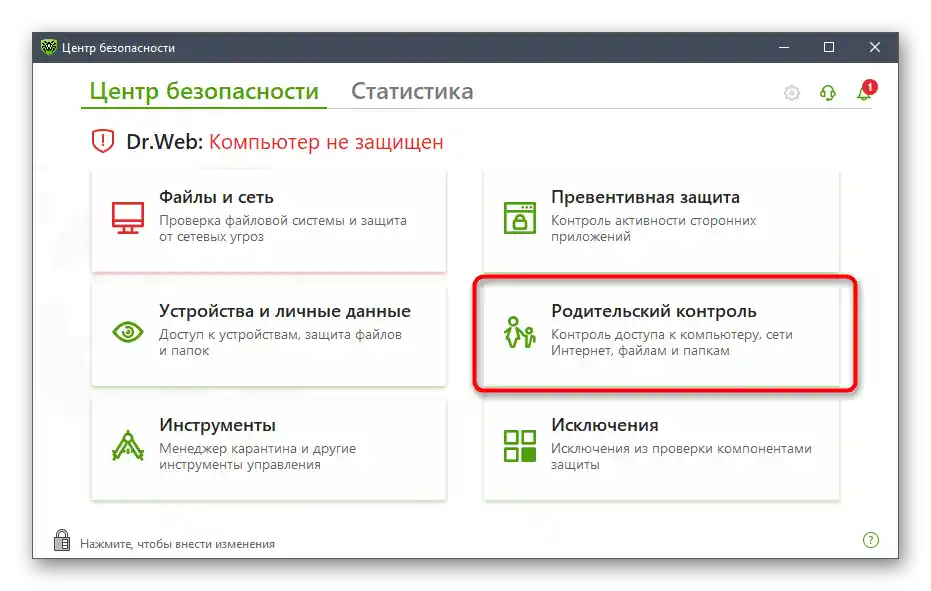
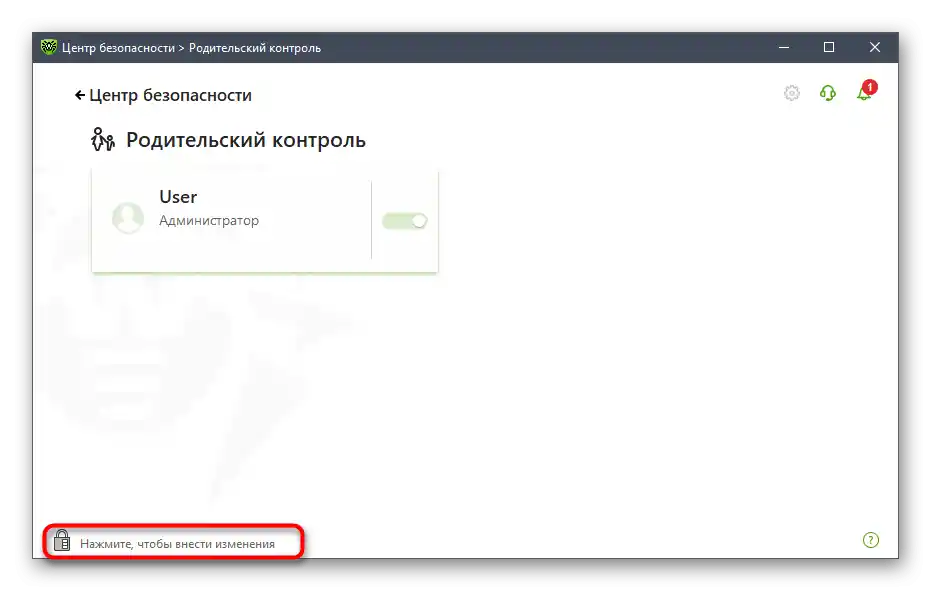
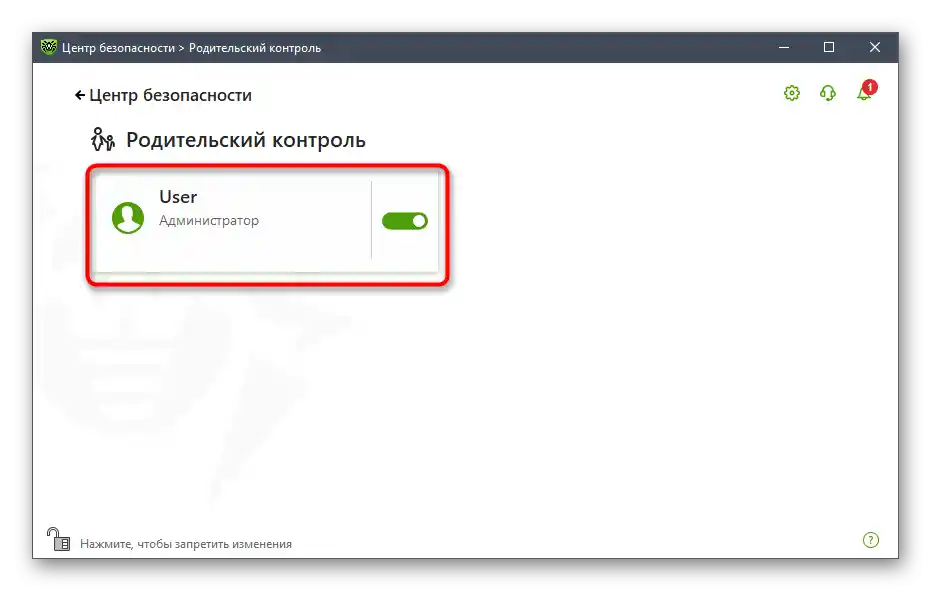
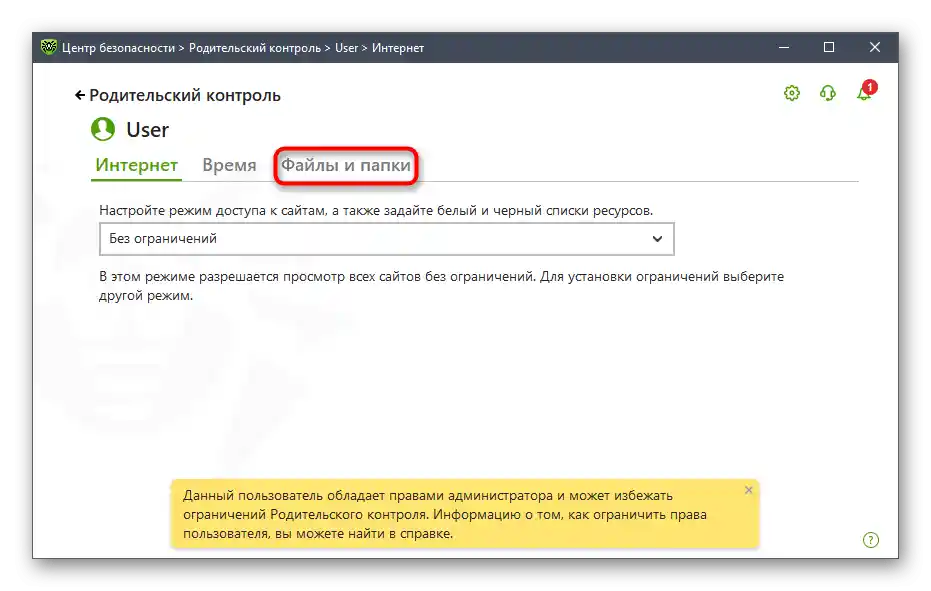
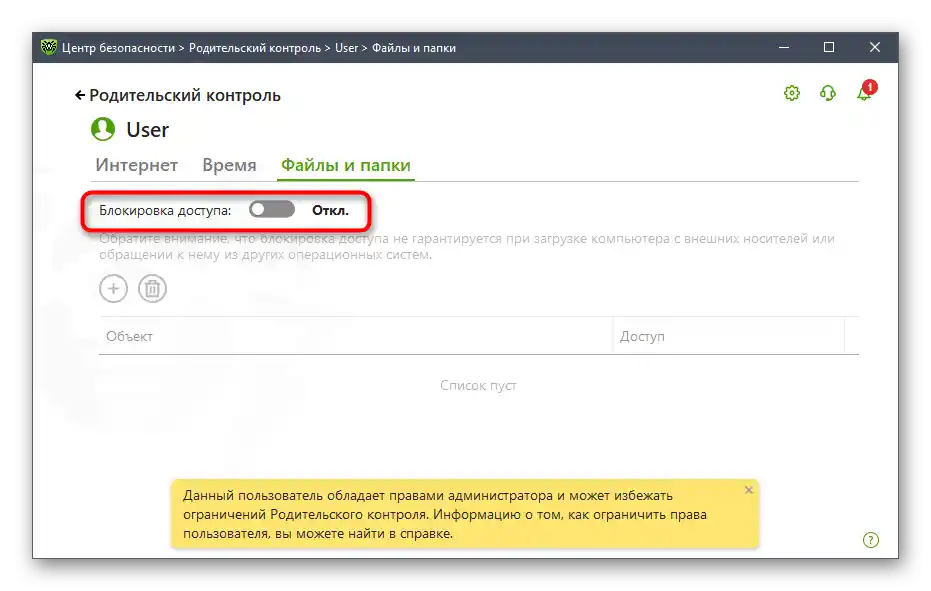
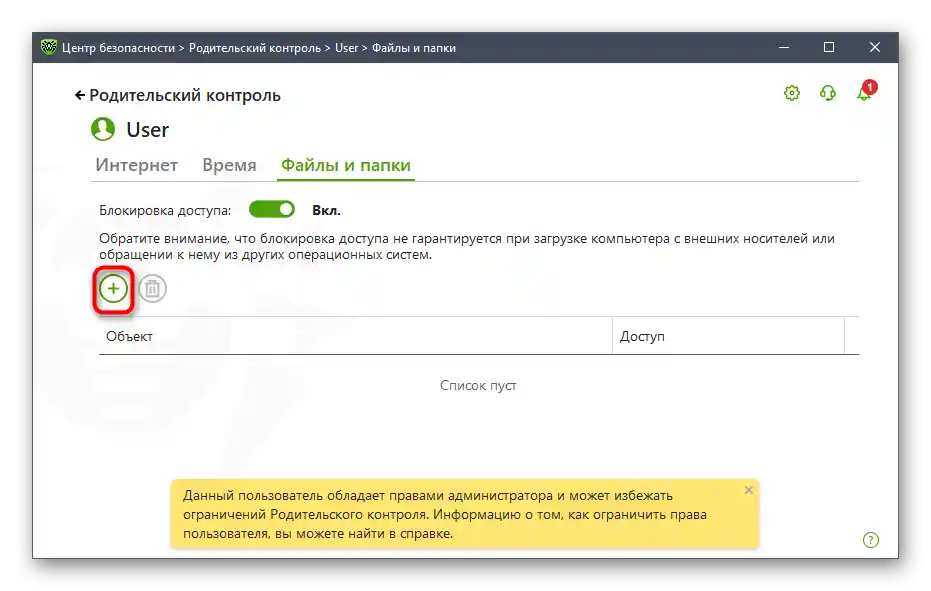
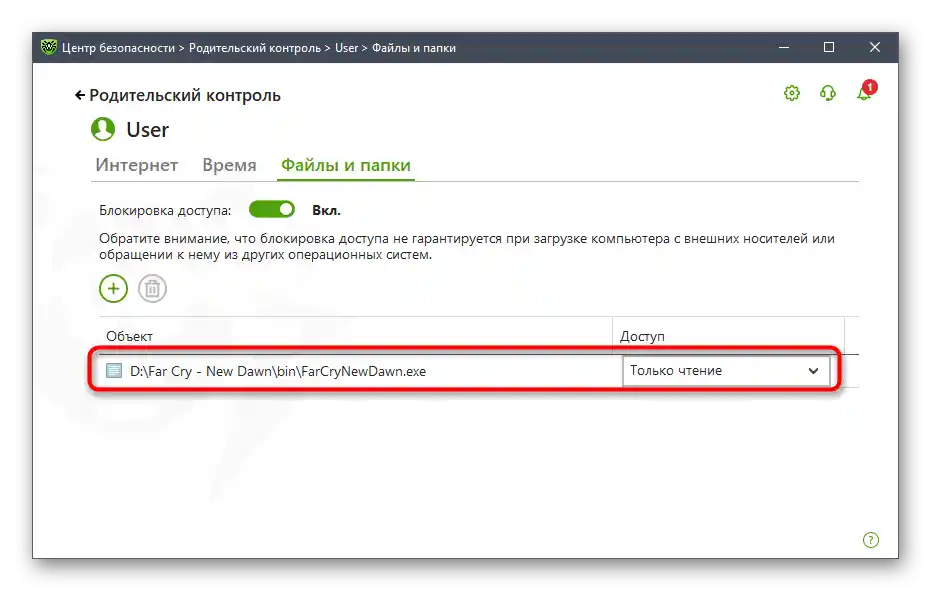
Približne takto prebieha nastavenie rodičovskej kontroly aj v inom antivírusovom softvéri, avšak niektoré z nich majú svoje vlastné ochranné systémy a neumožňujú nastavovať heslá, preto si pred inštaláciou prezrite zoznam dostupných funkcií.
Spôsob 4: Rodičovská kontrola vo Windows 10
Vo Windows 10 je funkcia rodičovskej kontroly, ktorú môžete spravovať cez sekciu na oficiálnej stránke Microsoftu, pripojením potrebného počtu účtov k rodinnej skupine. Táto technológia umožňuje iba blokovať spúšťanie programov alebo nastavovať časové obmedzenia, preto tento variant nie je vhodný pre každého. Môže sa však hodiť, ak z určitých dôvodov vám nevyhovuje nič z predchádzajúcich metód. Všetko o rodičovskej kontrole v tomto operačnom systéme si prečítajte v materiáli na odkaze nižšie.
Podrobnejšie: {innerlink id='5190', txt='Vlastnosti "Rodičovskej kontroly" vo Windows 10'}